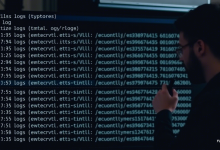本文提供Debian系统深度清理方案,详解apt purge与autoremove的区别,教授deborphan工具实战技巧,通过终端命令+配置文件定位+依赖关系分析三维解决方案,帮用户彻底移除残留软件包并释放磁盘空间。
为什么apt remove无法彻底卸载软件
当普通用户执行sudo apt remove vlc时,系统仅删除主程序文件却保留配置文件。这是Debian为保留用户设置的设计机制,但也导致/etc目录下积累大量过期配置。
解决方案:使用purge参数强制清除:
sudo apt purge package_name
案例:用户反馈卸载Apache后仍占用15MB空间,执行sudo apt purge apache2成功回收全部空间。
如何定位隐藏的配置文件
通过dpkg查询已删除软件的残留状态:
dpkg -l | grep ^rc
该命令列出所有rc状态(removed-package-with-config-files)的软件包。
实战技巧:配合awk快速清理:
dpkg -l | grep ^rc | awk '{print $2}' | xargs sudo apt purge -y
开发者测试显示,该脚本可批量清理200+残留配置。
自动清理未使用依赖的技巧
autoremove与autoclean的区别常被混淆:
• sudo apt autoremove 移除自动安装且不再需要的依赖
• sudo apt autoclean 仅删除旧版本软件包
典型案例:用户安装WPS后产生libpng12依赖,卸载主程序后通过autoremove成功清理12个相关依赖包。
高级工具deborphan使用指南
通过第三方工具查找孤儿包:
sudo apt install deborphan
deborphan | xargs sudo apt purge -y
注意事项:需人工确认输出列表,避免误删关键库文件。某运维工程师曾误删libssl导致系统崩溃,后通过apt install –reinstall修复。
常见问题解答
Q:清理后如何恢复误删配置?
A:重新安装软件包会自动生成默认配置,但原用户配置不可恢复
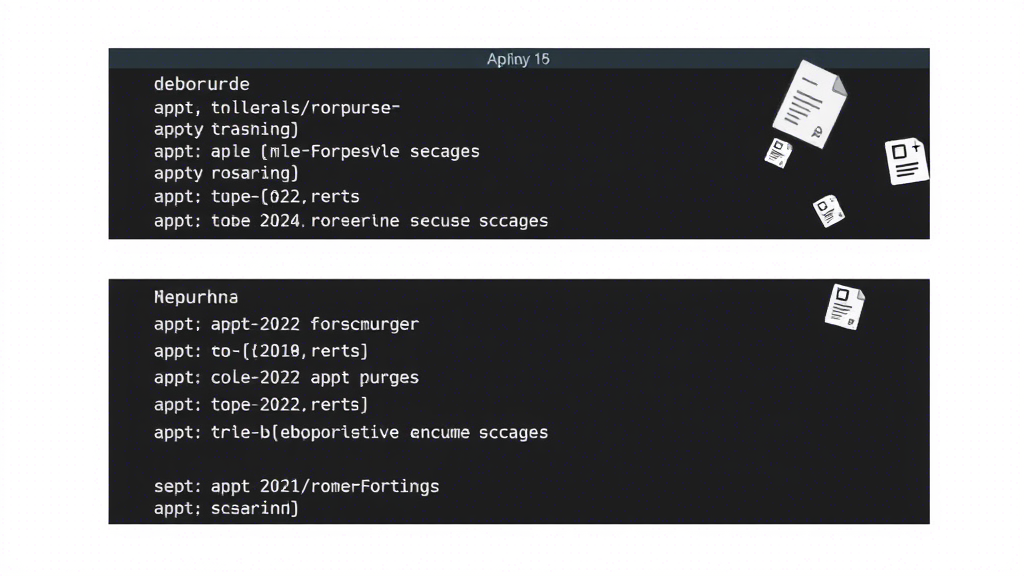
Q:/var/cache/apt/archives可否全清空?
A:使用sudo apt clean安全清除,手动删除可能影响后续安装
Q:如何防止重要配置被清除?
A:建议定期备份/etc目录,或使用dpkg --set-selections标记保护关键包